Käytä mielikuvitustasi, hyödynnä PowerPointin, Canvan tai muiden palveluiden valmiit työkalut, ja hae vinkkejä muiden videoista. Tee spotti vaikka jokaiselle tuotteelle, luo yritysesittely, opetusvideo tai kampanja käyttämällä valmista kuvamateriaalia.
Infonäyttösisällöissä kannattaa kuitenkin pitää jäitä hatussa. Pienikin liike nostaa tehokkaasti materiaalin huomioarvoa. Ei siis tarvitse laittaa kaikkia esityksen elementtejä lentelemään ympäriinsä. Jo pelkästään tekstin animointi antaa kaivattua lisäpoweria.
Lue lisää millaiset sisällöt infonäytöillä toimivat parhaiten.
PowerPoint on monelle tuttu työkalu ja se taipuu myös kohtuullisen hyvin infonäyttöjä varten. Näytöille ei kuitenkaan kannata puskea valmiita tekstintäyteisiä diasarjoja, vaan näyttöviestintää varten kannattaa tehdä ihan erillinen sisältönsä. Powerpointilla voi tallentamaan diaesityksen suoraan videomuotoon ja käyttää videoita jälkeen sisältönä eri kanavissa – kuten vaikka juuri info- ja mainosnäytöillä.
Mitä tarvitset:
Toimiva videospotti vaatii PowerPoint-pohjan muuttamisen 16:9-muotoon (Dian rakenne/Page setup), perustaidot animointien ja siirtymien (Transitions & Animations), sekä kuvien ja muotojen (Insert Picture/Shapes) käyttämisestä esityksessä.
Onnittelut! Osaat nyt luoda animoituja videospotteja yrityksenne eri käyttötarpeisiin.
Soita tai jätä meille viesti, niin jutellaan lisää.
Älykkäitä digitaalisen viestinnän palveluita, joiden avulla luot brändisi näköistä ja kuuloista viestintää.
Liity postituslistalle, niin pidämme sinut ajantasalla ja lähetämme vinkkejä digitaalisen viestinnän toteuttamiseen.